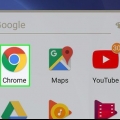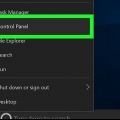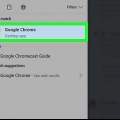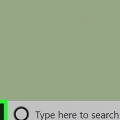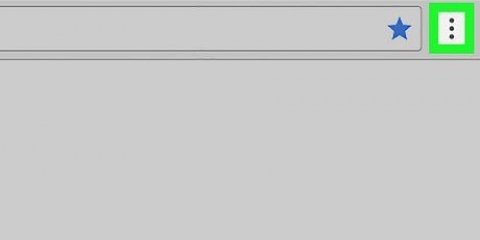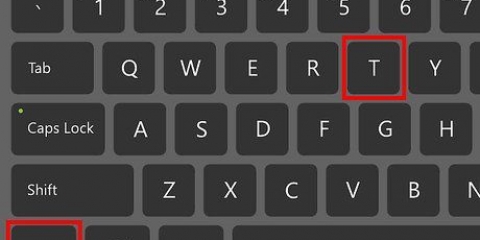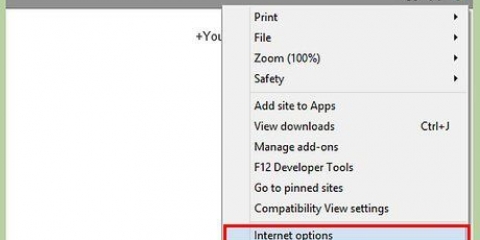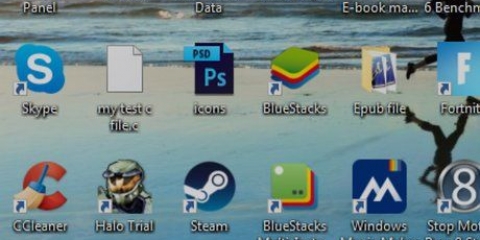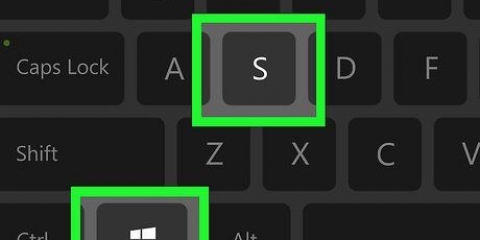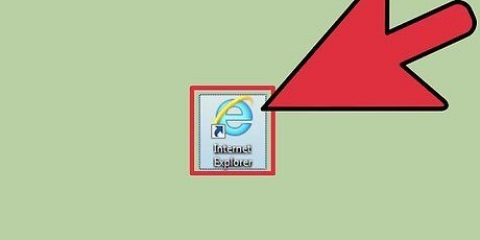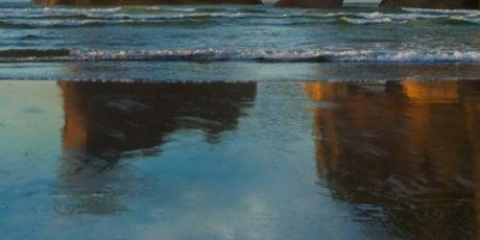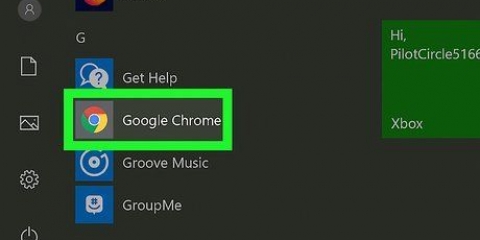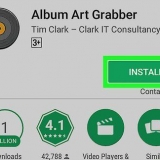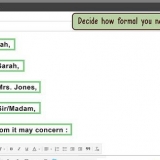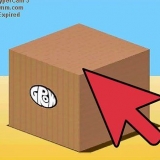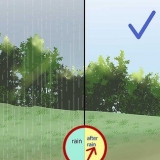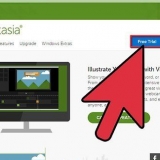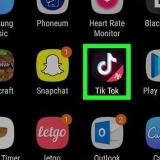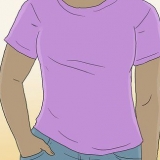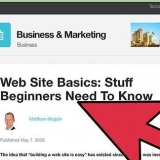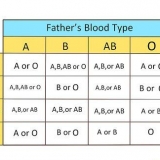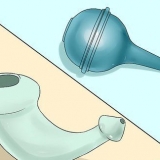Désactiver javascript
Teneur
JavaScript est un langage de script standardisé utilisé par les navigateurs Web pour exécuter des applications interactives sur des pages Web dynamiques. Certaines personnes souhaitent pouvoir désactiver JavaScript en raison d`éventuels problèmes de compatibilité. Des vulnérabilités pourraient compromettre la sécurité d`un système ou d`un réseau. Dans cet article, nous expliquons comment désactiver JavaScript dans différents navigateurs.
Pas
Méthode 1 sur 4: Désactiver JavaScript dans Mozilla Firefox

1. Ouvrez Firefox.

2. taper "à propos de:config" dans la barre d`adresse et appuyez sur Entrée.

3. cliquer sur "j`accepte le risque!" dans la boîte de dialogue qui s`ouvre.

4. Rechercher la préférence par nom javascript.activée. Pour trouver cette option facilement, vous pouvez "javascript" taper dans la barre de recherche.

5. Faites un clic droit sur javascript.activée et sélectionnez "Commutation". Le statut passe maintenant à "utilisateur" et la préférence passe en gras.

6. Fermer l`onglet à propos de:config.
Méthode 2 sur 4: Désactiver JavaScript dans Internet Explorer

1. Ouvrir Internet Explorer.

2. Cliquez sur l`icône d`engrenage dans le coin supérieur droit de la page.

3. Sélectionner "Options Internet" dans le menu déroulant.

4. Cliquez sur l`onglet "Sécurité".

5. Sélectionner "Niveau personnalisé" et faites défiler jusqu`à votre section "Exécuter des scripts" voit.

6. Cliquez ci-dessous "Script actif" au "Éteindre".
Méthode 3 sur 4: Désactiver JavaScript dans Safari

1. Ouvrez Safari.

2. Cliquez sur le menu dans la barre du haut "Safari". Sélectionner "Préférences" dans le menu déroulant.

3. Cliquez sur l`onglet "Sécurité".

4. Retirez la coche à côté de "Activer JavaScript".
Méthode 4 sur 4: Désactiver JavaScript dans Google Chrome

1. Ouvrez Google Chrome.

2. Cliquez sur les trois lignes horizontales en dessous les unes des autres dans le coin supérieur droit de la fenêtre.

3. cliquer sur "Réglages". Un nouvel onglet va maintenant s`ouvrir avec la page Paramètres.

4. cliquer sur "Afficher les paramètres avancés".

5. Faites défiler jusqu`à "Vie privée" et cliquez sur le bouton "Paramètres de contenu".

6. Faites défiler jusqu`à la rubrique "javascript" et cochez la case à côté de "Ne pas autoriser les sites à exécuter JavaScript".

sept. appuie sur le bouton "Prêt".
Articles sur le sujet "Désactiver javascript"
Оцените, пожалуйста статью
Populaire